Proprio come il tuo processore, la tua GPU ha bisogno di RAM per alimentare i dati ad alta velocità. Senza di esso, la tua GPU dovrebbe leggere i dati direttamente dal tuo disco rigido, che è molte volte più lento di RAM.
Se non hai abbastanza VRAM (RAM video) accade la stessa cosa. La tua GPU è costretta a scambiare i dati dalla RAM al disco rigido, riducendo le prestazioni della GPU. La buona notizia è che in alcuni casi è possibile aumentare la VRAM sul tuo sistema Windows 10, anche se potrebbe non ottenere esattamente ciò che ti aspetteresti.

GPU integrate e dedicate
In generale, ci sono due tipi di GPU (unità di elaborazione grafica) che si trovano in un computer moderno.
Le GPU integrate sono incorporate nello stesso pacchetto della CPU. Non possono essere cambiati per un modello migliore senza sostituire anche l'intera CPU. Queste GPU sono comuni nei laptop e nei computer desktop di fascia bassa. Li troverai nella maggior parte delle CPU tradizionali e sui sistemi desktop. La loro connessione al monitor è sulla scheda madre stessa.
Un attributo chiave delle GPU integrate è che non hanno la propria VRAM dedicata. Invece, una parte della RAM di sistema è allocata alla GPU. Questo è il fatto fondamentale che consente di aumentare la quantità di VRAM a tua disposizione.
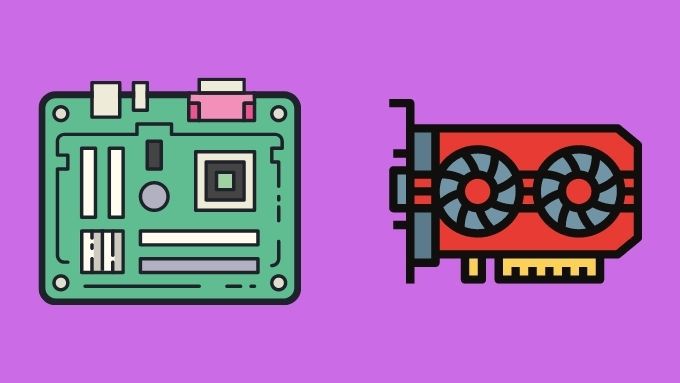
Le GPU dedicate sono come computer autonomi completi. Hanno il proprio pacchetto di chip, il proprio sistema di raffreddamento e i propri moduli RAM. Questi moduli di memoria sono di un tipo speciale chiamato GDDR - Graphics Double Data Rate memory.
In_content_1 all: [300x250] / dfp: [640x360]->Grazie alla loro natura, le GPU dedicate sono generalmente molto più performanti di quelle integrate. Il compromesso è che le GPU dedicate occupano più spazio e necessitano di più potenza.
Con le schede dedicate non è nemmeno possibile aumentare la loro VRAM, poiché si tratta di una caratteristica hardware fissa sulla scheda grafica stessa.
Cosa farà o non farà aumentare la VRAM
La VRAM non è direttamente collegata alle prestazioni della GPU. Le prestazioni della GPU ne risentono sempre e solo a causa della VRAM quando la esaurisci. In altre parole, se il carico di lavoro grafico non richiede più VRAM rispetto alla quantità disponibile, non avrà alcun impatto sulle prestazioni della GPU.
Cosa spinge in alto i requisiti di VRAM? Ci sono alcuni fattori che possono aumentare il footprint di memoria della grafica:
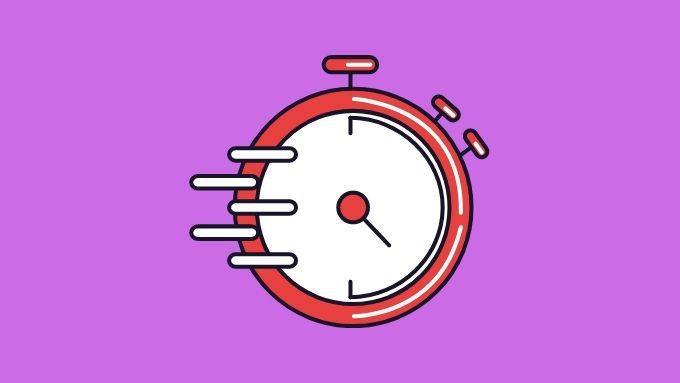
Come forse avrai capito, a volte hai la possibilità di ridurre il carico di lavoro invece di cercare di aumentare l'allocazione di VRAM, ma alla fine il I requisiti di VRAM sono legati alla quantità di dati che la GPU deve elaborare.
Come aumentare la VRAM nel BIOS
BIOS è il firmware di base di il tuo computer, lasciando che tutto l'hardware si inizializzi e comunichi in modo che possa trasferire il controllo al tuo sistema operativo. Quindi ha senso che le impostazioni che controllano l'allocazione della VRAM di una GPU dedicata si trovino qui.
Nei sistemi moderni non puoi specificare una quantità fissa di VRAM per la tua GPU integrata. Invece, puoi scegliere la quantità massima di RAM che può afferrare quando ne ha bisogno. Questo perché la tua GPU integrata è ora in competizione con la tua CPU per le risorse di memoria e non vuoi che la GPU monopolizzi la memoria di cui non ha bisogno proprio in quel minuto!

Per quanto riguarda l'effettivo passaggi per modificare il valore, ogni BIOS è diverso. Per prima cosa dovrai riavviare il computer e quindi premere ripetutamente il pulsante di scelta rapida del BIOS finché non viene visualizzato. Anche il pulsante varia da un BIOS all'altro, quindi cerca un prompt sullo schermo o consulta il manuale della scheda madre.
Una volta che sei nel BIOS, vuoi cercare una pagina che contenga le impostazioni per "periferiche integrate", "condivisione VGA" o qualcosa di simile. L'impostazione dovrebbe essere chiamata qualcosa come "allocazione della memoria grafica integrata" e mostrare un valore in MB o GB.
Tutto quello che devi fare è cambiare quel valore in uno più alto. Quindi salva ed esci dal BIOS. Tuttavia, il tuo BIOS particolare potrebbe non avere affatto questa opzione, lasciandola completamente automatica e fuori dalle tue mani.
Aumentare la VRAM aggiungendo più RAM
Mentre le GPU dedicate non lo consentono per aggiornare la loro VRAM, la maggior parte dei computer desktop e laptop ti consente di aggiornare la quantità di RAM di sistema. Poiché le GPU integrate utilizzano la RAM di sistema come VRAM, puoi aumentare la quantità di VRAM disponibile aggiornando la RAM di sistema. Questo non solo ti consentirà di allocare più memoria alla GPU integrata, ma significa anche che la CPU avrà più memoria. Quindi è una buona notizia ovunque.

L'unico avvertimento qui è che la tua GPU integrata potrebbe essere difficilmente limitata a una certa dimensione massima di VRAM condivisa, che potrebbe comunque essere inferiore a quella necessaria. Dovrai confermare la dimensione massima nel manuale della scheda madre o nelle impostazioni del BIOS.
Una GPU dedicata è la soluzione migliore
Le GPU integrate stanno migliorando notevolmente. Ad esempio, le ultime GPU Intel Iris Pro e Iris Plus possono stare in punta di piedi con GPU entry-level dedicate. Questa è un'ottima notizia per gli ultrabook e altri dispositivi piccoli, sottili e leggeri.
Tuttavia, se hai bisogno di un livello di GPU moderato o migliore, una GPU dedicata è la strada da percorrere. In un sistema desktop è una cosa abbastanza facile da fare. Finché hai spazio nel telaio, il giusto alimentatore e uno slot PCIe aperto, puoi inserire qualsiasi GPU che ti piace nel sistema.

Per i laptop, le cose si complicano. I laptop con Thunderbolt 3 possono supportare anche GPU esterne. Ciò ti consente di accedere a una potente GPU dedicata quando il tuo laptop è inserito nel dock.
Alcuni modelli di laptop rari utilizzano un sistema GPU dedicato noto come moduli MXM. Puoi acquistare GPU sostitutive e sostituirle con quella attuale nella tua macchina. Questa tecnologia di solito si trova solo nei computer portatili di fascia alta per i giochi e le workstation.
Un'alternativa al cloud?
Se la tua GPU non ha abbastanza VRAM (o abbastanza potenza GPU) per farlo per il lavoro che ti serve, potresti essere in grado di ottenere aiuto dal cloud. Per i giocatori, ora ci sono più soluzioni di streaming per i giochi di fascia alta. Se disponi di una connessione Internet abbastanza veloce, Google Stadia, GeForce Now e altri prodotti simili potrebbero essere il tuo biglietto per giochi di fascia alta a prezzi accessibili.

Se necessario la tua GPU per fare un lavoro più serio, allora è possibile noleggiare potenti macchine virtuali e utilizzare il tuo computer come terminale remoto per loro. Nel caso di determinate attività professionali come CAD o simulazioni ingegneristiche, puoi iscriverti alle applicazioni cloud che fanno tutto il lavoro pesante per te. A breve termine, questo potrebbe rivelarsi il modo più conveniente per accedere a migliori prestazioni della GPU.
Tutte le tue opzioni
Quelle erano molte informazioni! Quindi riassumiamo le diverse opzioni che abbiamo delineato sopra se hai bisogno di più VRAM:
Se nessuno di questi sono possibili soluzioni, quindi l'ultima risorsa, purtroppo, è acquistare un computer completamente nuovo e assicurarsi che abbia le specifiche GPU necessarie per portare a termine il lavoro.